7 วิธีในการแก้ไขความทรงจำของ Facebook ไม่ทำงาน
เบ็ดเตล็ด / / December 07, 2023
Facebook Memories สามารถเรียกได้ว่าเป็นเครื่องย้อนเวลาเสมือน มันจะแสดงให้คุณเห็นว่าสิ่งต่างๆ บน Facebook เป็นอย่างไรเมื่อหลายปีหรือหลายเดือนก่อนปัจจุบัน อย่างไรก็ตาม หาก Facebook Memories ไม่ทำงาน คู่มือนี้จะช่วยแก้ไขได้

โปรดจำไว้ว่าหน่วยความจำ Facebook ใช้งานได้ก็ต่อเมื่อคุณมีบัญชีเดิมซึ่งมีกิจกรรมที่มีโพสต์และแท็กมากกว่าหนึ่งปี บัญชีที่มีกิจกรรมน้อยกว่าจะไม่พบความทรงจำบน Facebook
วิธีดูความทรงจำบน Facebook
ก่อนที่เราจะดูวิธีแก้ไข Facebook Memories ไม่ทำงาน เรามายืนยันว่าฟีเจอร์นี้เปิดใช้งานสำหรับบัญชีของคุณแล้วหรือไม่
บนแอป iOS หรือ Android
ตัวเลือกอาจแตกต่างกันไปขึ้นอยู่กับอุปกรณ์ อย่างไรก็ตาม คุณยังสามารถติดตามข้อมูลเหล่านี้เพื่อรับทราบข้อมูลทั้งหมดได้ การตั้งค่าเฟสบุ๊ค คุณต้องปรับตัว
ขั้นตอนที่ 1: เปิดแอพ Facebook แล้วแตะเมนูแฮมเบอร์เกอร์ที่มุมขวาบน
ขั้นตอนที่ 2: เลือกความทรงจำแล้วแตะไอคอนรูปเฟืองที่ด้านบน
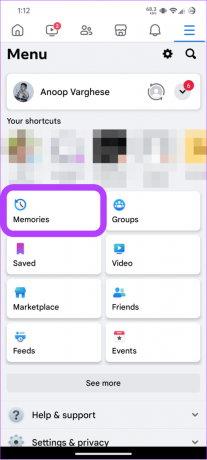

ขั้นตอนที่ 3: ที่นี่เลือกความทรงจำทั้งหมด
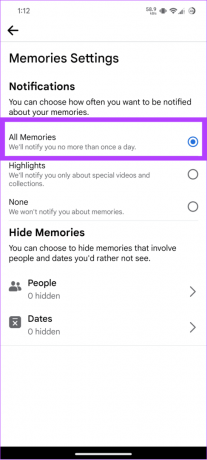
นอกจากนี้ ให้เปิด People and Dates ใต้ Hide Memories เพื่อดูว่าคุณได้บล็อกใครไว้หรือไม่ ความทรงจำที่มีผู้คนและวันที่บล็อคจะไม่ปรากฏบนหน้าความทรงจำ
บนพีซี
ขั้นตอนที่ 1: เปิด Facebook บนพีซีของคุณแล้วลงชื่อเข้าใช้บัญชีของคุณ คุณสามารถใช้ลิงค์ด้านล่าง
เข้าสู่ระบบ Facebook
ขั้นตอนที่ 2: เลือกความทรงจำจากแถบด้านข้าง
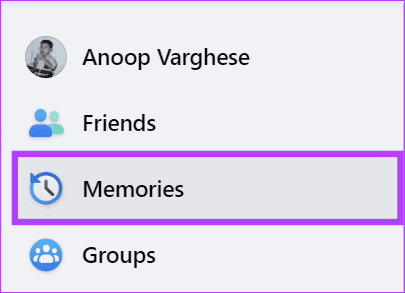
ขั้นตอนที่ 3: เลือกการแจ้งเตือนและเลือกความทรงจำทั้งหมด
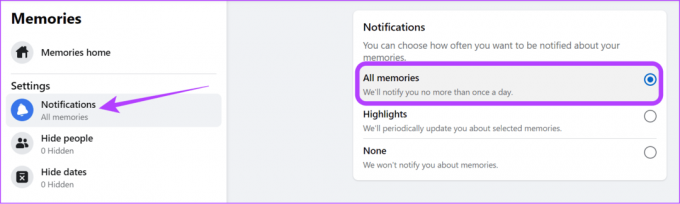
ในทำนองเดียวกัน สำหรับสมาร์ทโฟน คุณสามารถตรวจสอบได้ว่าคุณบล็อกใครบางคนหรือวันที่ใดเจาะจงเพื่อให้ปรากฏบนฟีดความทรงจำของคุณหรือไม่ หากคุณไม่ได้ปิดใช้งานวันที่ ให้ดูที่ความทรงจำของ Facebook จากวันอื่น
7 วิธีในการแก้ไขความทรงจำของ Facebook ที่ไม่แสดง
หากคุณเปิดใช้งาน Facebook Memories แล้ว แต่ยังคงไม่แสดงบนฟีดของคุณ โปรดดูวิธีแก้ไขด้านล่างเพื่อเรียกคืน Memories สำหรับบัญชีของคุณ
1. บังคับให้รีสตาร์ท Facebook
คุณสามารถรีสตาร์ทแอพ Facebook เพื่อเรียกใช้คุณสมบัติทั้งหมดได้ เป็นการดีที่จะล้างแอปพื้นหลังเป็นครั้งคราว โดยเฉพาะอย่างยิ่งหากคุณใช้สมาร์ทโฟน Android เราได้กล่าวถึงขั้นตอนต่างๆ ตามระบบปฏิบัติการมือถือที่คุณใช้แล้ว
บันทึก: ขึ้นอยู่กับสมาร์ทโฟน Android ของคุณ ขั้นตอนและชื่อตัวเลือกอาจแตกต่างกัน อย่างไรก็ตาม ขั้นตอนเหล่านี้จะช่วยให้คุณเข้าใจว่าต้องทำอย่างไร
ขั้นตอนที่ 1: เปิดการตั้งค่า เลือกแอป และเลือก Facebook หากคุณไม่พบแอปดังกล่าว ให้แตะ "ดู X แอปทั้งหมด" และค้นหา Facebook


ขั้นตอนที่ 2: แตะ บังคับหยุด ตามด้วย ตกลง เพื่อยืนยัน
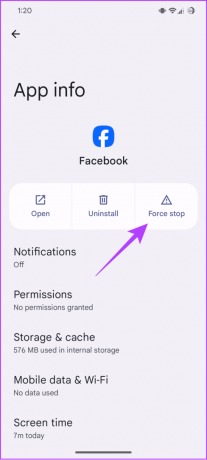

สำหรับผู้ใช้ iPhone ให้ปัดขึ้นจากด้านล่างของหน้าจอ (หรือกดปุ่มหน้าจอโฮมสองครั้ง) เพื่อเรียกแถบสลับแอปขึ้นมา จากที่นี่ ปัดขึ้นบน Facebook เพื่อปิดแอพ หลังจากปิดแอพแล้ว ให้เปิดอีกครั้งและดูว่าคุณสามารถดู Facebook Memories ได้หรือไม่
2. ปิดการใช้งานส่วนขยาย
คุณประสบปัญหานี้หลังจากติดตั้งส่วนขยายใหม่บนเบราว์เซอร์ของคุณหรือไม่? ถ้าอย่างนั้นก็ดีกว่า ปิดส่วนขยาย และตรวจสอบอีกครั้ง ต่อไปนี้คือวิธีที่คุณสามารถปิดใช้งานส่วนขยายบน Chrome ขั้นตอนส่วนใหญ่จะเหมือนกันสำหรับขั้นตอนอื่นๆ เบราว์เซอร์ที่ใช้ Chromium.
ขั้นตอนที่ 1: เปิด Chrome แล้วคลิกไอคอนส่วนขยายที่ด้านบนขวา
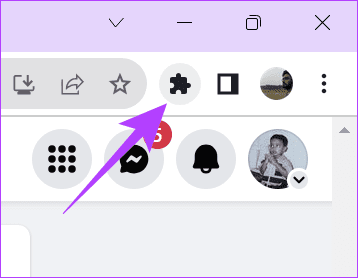
ขั้นตอนที่ 2: คลิกจัดการส่วนขยาย
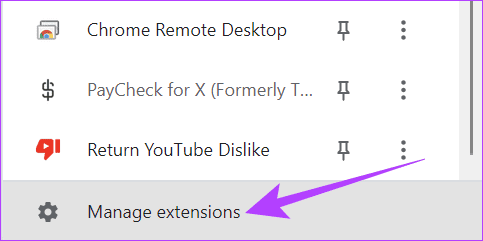
ขั้นตอนที่ 3: สลับปิดส่วนขยายที่คุณต้องการปิดการใช้งานในหน้านี้
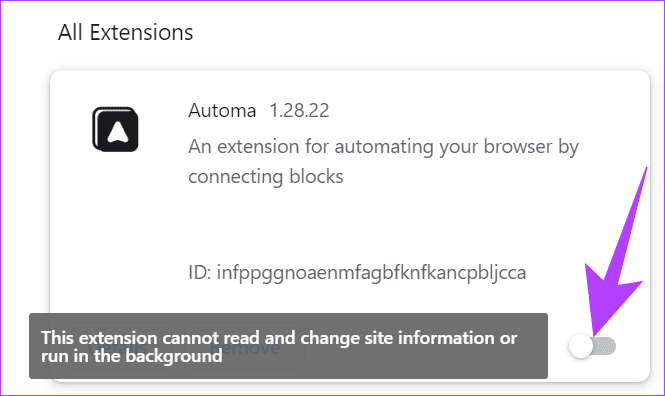
เมื่อคุณปิดการใช้งานส่วนขยายแล้ว ให้รีสตาร์ทเบราว์เซอร์และดูว่าคุณยังไม่พบความทรงจำบน Facebook หรือไม่
3. ล้างแคชบน Android
ไฟล์แคชถูกสร้างขึ้นโดยแอปพลิเคชันเพื่อให้โหลดข้อมูลได้เร็วขึ้น นี่เป็นไฟล์ชั่วคราวที่สามารถเป็นได้ เคลียร์เป็นครั้งคราว. อย่างไรก็ตาม หากคุณยังไม่ได้ล้างแคช แคชก็จะสะสมและทำให้เกิดปัญหากับการทำงานของแอป คุณสามารถแก้ไข Facebook Memories ที่ไม่แสดงได้โดยการล้างแคช Facebook
บันทึก: ขั้นตอนและชื่อตัวเลือกอาจแตกต่างกันไปตามสมาร์ทโฟน Android ของคุณ อย่างไรก็ตาม ขั้นตอนเหล่านี้จะช่วยให้คุณเข้าใจว่าต้องทำอย่างไร
ขั้นตอนที่ 1: กดไอคอน Facebook บนหน้าจอหลักหรือจากลิ้นชักค้างไว้แล้วแตะไอคอนข้อมูลแอพจากหน้าต่างเล็ก ๆ
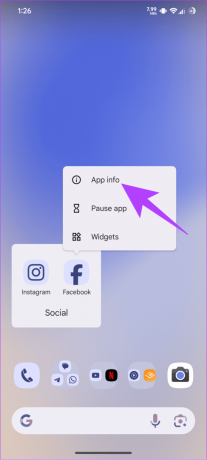
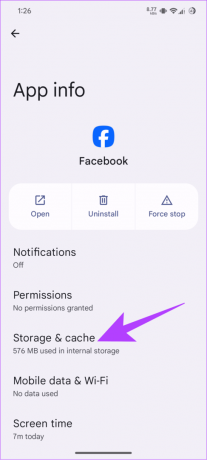
ขั้นตอนที่ 2: เลือก 'ที่เก็บข้อมูลและแคช' แล้วแตะตัวเลือกล้างแคชที่ด้านล่าง
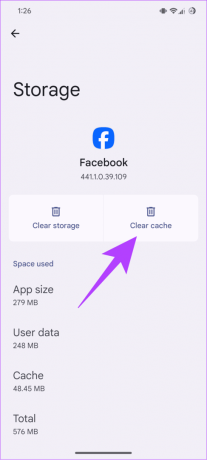
4. อัพเดตเฟสบุ๊ค
อาจมีข้อบกพร่องบางอย่างที่ทำให้ Facebook Memories ทำงานไม่ถูกต้อง หากสังเกตเห็น Facebook จะผลักดันการอัปเดตเพื่อแก้ไขปัญหานี้ วิธีที่ดีที่สุดคือให้แอปของคุณอัปเดตเป็นเวอร์ชันล่าสุดอยู่เสมอ คุณสามารถตรวจสอบได้ว่ามีการอัปเดตใหม่สำหรับ Facebook สำหรับอุปกรณ์ของคุณหรือไม่โดยใช้ลิงก์ด้านล่าง หากมีให้แตะอัปเดต
อัปเดตแอป Facebook สำหรับ Android
อัปเดตแอป Facebook สำหรับ iPhone
หลังจากอัปเดต Facebook แล้ว ให้เปิดแอปอีกครั้งและดูว่าคุณสามารถค้นหาความทรงจำบน Facebook ได้หรือไม่
5. ออกจากระบบและเข้าสู่ระบบ
เมื่อคุณออกจากระบบ Facebook แล้วเข้าสู่ระบบ แอพอาจนำคุณสมบัติทั้งหมดมาใช้ เราได้จัดทำคำแนะนำโดยละเอียดเกี่ยวกับ วิธีออกจากระบบ Facebook บนอุปกรณ์ทั้งหมด. เมื่อคุณออกจากระบบแล้ว ให้เปิด Facebook และเข้าสู่ระบบด้วยข้อมูลประจำตัวของคุณ ตรวจสอบว่าคุณสามารถดูความทรงจำตอนนี้ได้หรือไม่

6. ติดตั้งแอปอีกครั้ง
นอกจากนี้คุณยังสามารถ ถอนการติดตั้ง Facebook และติดตั้งใหม่เพื่อแก้ไข Facebook Memories ที่ไม่แสดงขึ้นมา เมื่อถอนการติดตั้ง คุณกำลังล้างไฟล์ทั้งหมดที่เกี่ยวข้องกับแอป รวมถึงไฟล์ที่ทำให้เกิดปัญหาด้วย ผู้ใช้ iPhone สามารถปฏิบัติตามคำแนะนำโดยละเอียดของเราได้ที่ วิธีถอนการติดตั้งแอพ. สำหรับผู้ใช้ Android คุณสามารถทำได้ดังนี้:
ขั้นตอนที่ 1: เปิด Play Store เพื่อค้นหาและเปิดหน้า Facebook
ขั้นตอนที่ 2: แตะถอนการติดตั้งและเลือกถอนการติดตั้งเพื่อยืนยัน
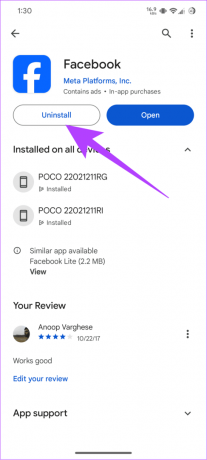
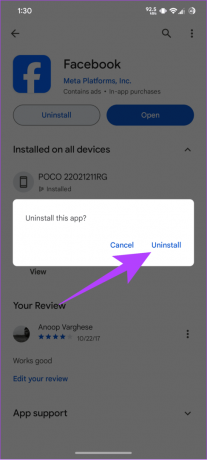
เมื่อคุณถอนการติดตั้ง Facebook ให้ใช้ลิงก์นี้เพื่อเข้าถึงเพจ Facebook แล้วแตะติดตั้ง
ติดตั้งแอพ Facebook สำหรับ Android
ติดตั้งแอพ Facebook สำหรับ iPhone
7. เปลี่ยนไปใช้อุปกรณ์อื่นหรือใช้โหมดไม่ระบุตัวตน
คุณสมบัติบางอย่างอาจถูกจำกัดโดยขึ้นอยู่กับอุปกรณ์หรือเบราว์เซอร์ที่คุณใช้ในการเข้าถึง Facebook ดังนั้นคุณจึงสามารถเข้าสู่ระบบอุปกรณ์อื่นได้อย่างง่ายดายและดูว่าคุณสามารถใช้คุณสมบัตินี้ได้หรือไม่ ตรวจสอบให้แน่ใจว่าคุณเข้าสู่ระบบ Facebook บนแท็บไม่ระบุตัวตนด้วยหากคุณ ใช้เบราว์เซอร์ เพื่อดูว่าคุณลักษณะนี้ใช้งานได้หรือไม่
ถนอมความทรงจำของคุณ
ตอนนี้คุณรู้วิธีแก้ไข Facebook Memories ไม่ทำงานแล้ว เราหวังว่าคุณจะมีช่วงเวลาที่ดีในการชื่นชมความทรงจำเก่า ๆ เมื่อเปิดแท็บความทรงจำ ให้ดูที่ Facebook Memories จากวันอื่น
อัปเดตล่าสุดเมื่อวันที่ 01 ธันวาคม 2023
บทความข้างต้นอาจมีลิงก์พันธมิตรที่ช่วยสนับสนุน Guiding Tech อย่างไรก็ตาม จะไม่ส่งผลกระทบต่อความสมบูรณ์ของบรรณาธิการของเรา เนื้อหายังคงเป็นกลางและเป็นของแท้

เขียนโดย
Anoop เป็นเด็กเนิร์ดด้านเทคโนโลยีโดยมุ่งเน้นที่การเตรียมคำแนะนำเกี่ยวกับอุปกรณ์ Android และ Windows เป็นหลัก ผลงานของเขาได้รับการเผยแพร่ในสิ่งพิมพ์หลายฉบับ รวมถึง iGeeksBlog, TechPP และ 91mobiles เมื่อเขาไม่ได้เขียน คุณสามารถพบเขาได้ที่ X (เดิมคือ Twitter) ซึ่งเขาจะแชร์ข้อมูลอัปเดตล่าสุดเกี่ยวกับเทคโนโลยี วิทยาศาสตร์ และอื่นๆ อีกมากมาย



